聯想u410怎麼進入u盤啟動 必看:最簡單的「u盤啟動」方法
- WBOYWBOYWBOYWBOYWBOYWBOYWBOYWBOYWBOYWBOYWBOYWBOYWB轉載
- 2024-02-06 13:39:18888瀏覽
php小編香蕉為您介紹聯想U410如何進入USB啟動的最簡單方法。光碟啟動是一種常用的操作方式,可以幫助我們安裝作業系統、修復系統故障等。對於聯想U410用戶而言,進入USB啟動模式並不複雜,只需按照以下步驟進行操作即可。
現在我們很少用光碟做系統了,一般常用u盤做系統。但是呢,很多的用戶,系統u盤是做好了,就是不知道怎麼進去。
莫慌,這是小問題來的。
本期內容呢,就手把手教你設定電腦進入u盤啟動項目!是非常簡單的一種方法。


步驟一:查詢電腦u盤啟動熱鍵
在設定u盤啟動之前,很有必要了解常規的電腦u盤啟動的快捷鍵,如圖所示:
請根據你電腦的品牌類型,查詢對應的啟動熱鍵,比如說聯想筆記本的啟動熱鍵是F12,惠普筆記本的啟動熱鍵是F9…
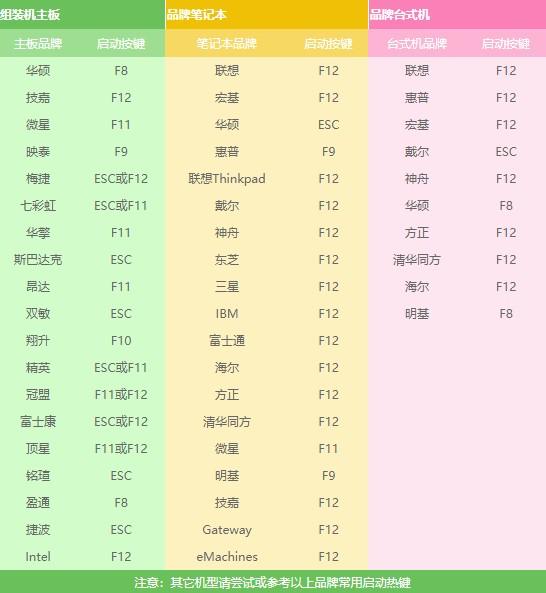
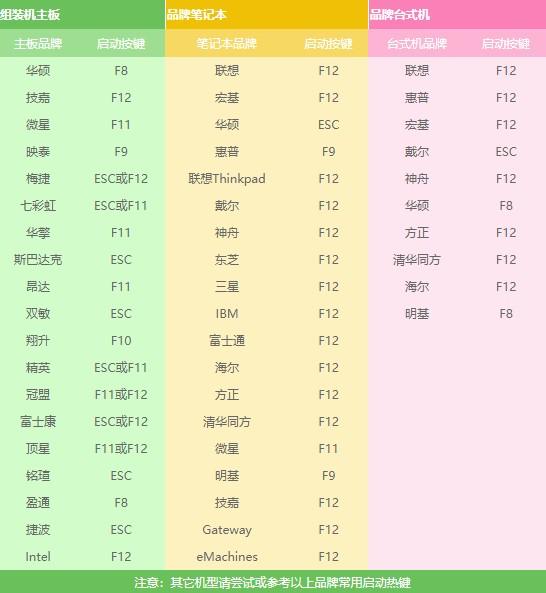
步驟二:使用u盤啟動熱鍵
#當你知道這個啟動熱鍵之後,就在電腦開機的時候,就是一出現開機畫面時,你就不停地按這個啟動熱鍵,片刻就出現設定頁面了。
這一步,如果啟動熱鍵沒有及時按,或者按錯,那麼就無法進去設定u盤啟動項,所以要注意了!


步驟三:設定u盤啟動
進入設定頁面(Select Boot Device),新手用戶可能就懵了,這一堆英文是講啥?
甭管怎麼多,帶有USB選項的或顯示u盤名稱的,都是指你的u盤,直接選擇它回車,不出意外就話就可以進入到u盤啟動項中啦。
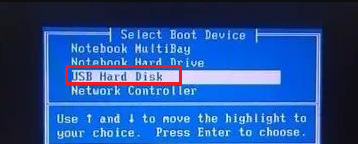
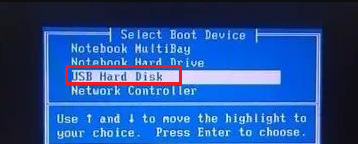
例如:


再例如:


如果進不去,那麼,這時候你需要關閉電腦安全自檢。
關閉安全自檢方法:
1、首先,百度查詢電腦進入bios的快捷鍵,需要根據電腦的品牌和類型查詢,一般常規的F2/esc/del居多。
2、進入bios的方法也是在開機的時候不停地按對的應啟動bios熱鍵。


3、進入bios後,切換到「security」(安全性效能選項)。
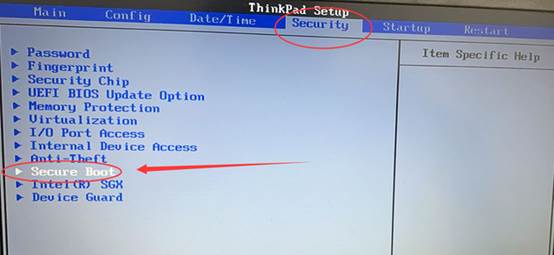
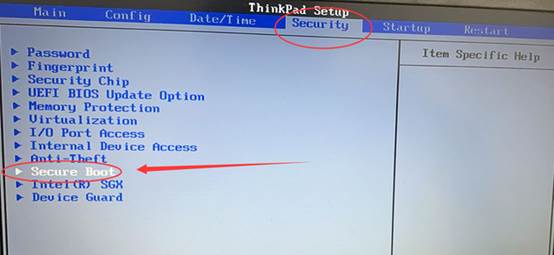
4、找到「secure boot」(安全啟動),將它設為「Disabled」(關閉),然後按F10儲存並退出。
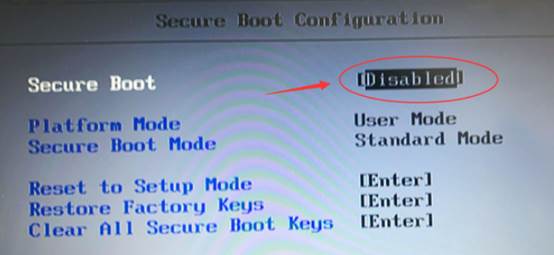
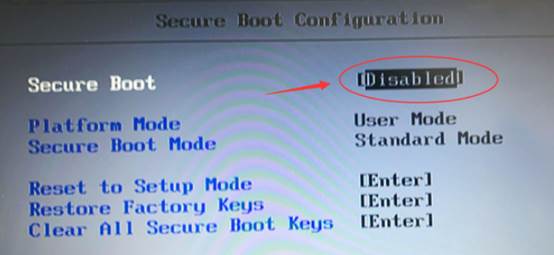
5、重新啟動,再依照上面的設定u盤啟動步驟,進入到你的u盤啟動項目就可以啦!


雖然各個品牌電腦的設定介面或按鍵不盡相同,但是步驟基本上是差不多的,即「查詢u盤啟動熱鍵—使用u盤啟動熱鍵—選擇u盤啟動項目進入」。
以上是聯想u410怎麼進入u盤啟動 必看:最簡單的「u盤啟動」方法的詳細內容。更多資訊請關注PHP中文網其他相關文章!

